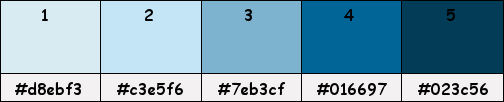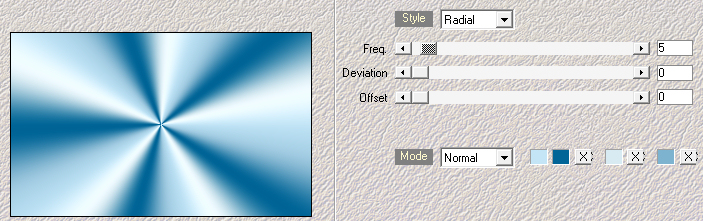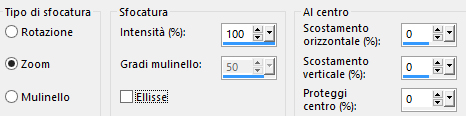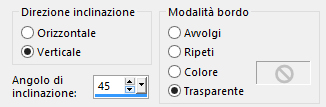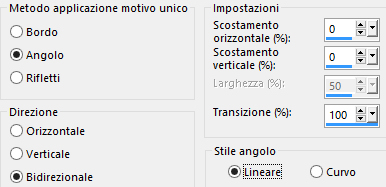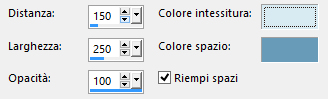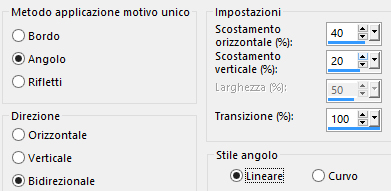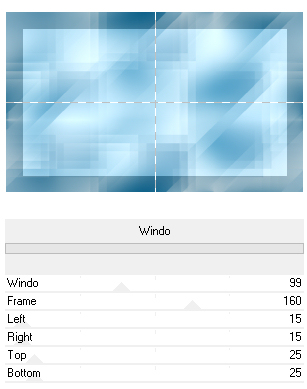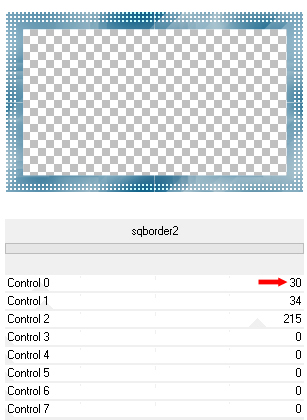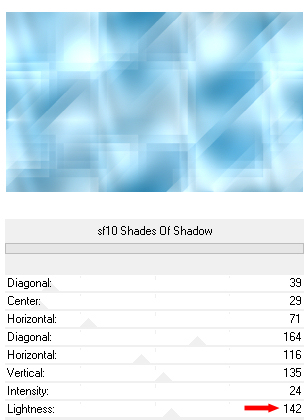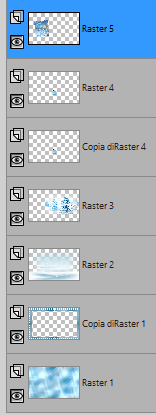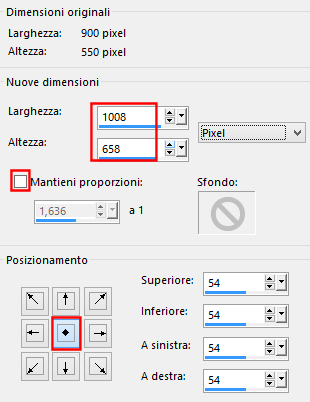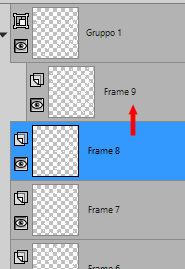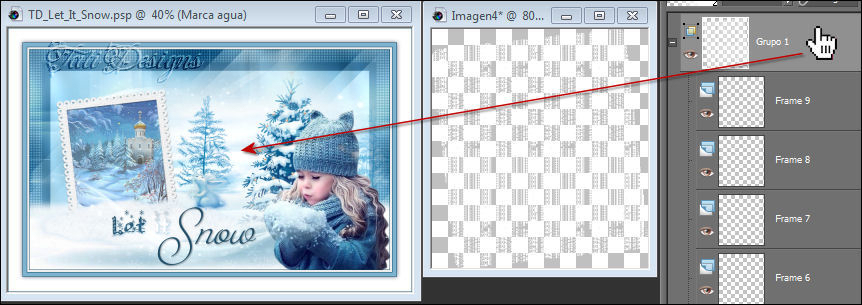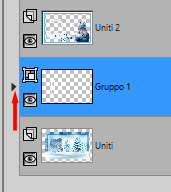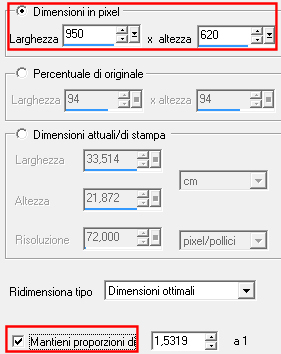Preparazione Metti le due selezioni nella cartella selezioni di psp Apri la maschera "Narah_mask_Abstract127" in psp e riducila ad icona Colori usati
1. Tavolozza dei materiali: colore di primo piano #016697 e colore di secondo piano #c3e5f6 2. Apri una nuova immagine trasparente di 900 x 550 px. 3. Effetti/Plug in/Mehdi/Wavy Lab 1.1: #c3e5f6 - #016697 - #d8ebf3 - #7eb3cf
4. Regola/Sfocatura/Sfocatura radiale:
5. Regola/Sfocatura/Sfocatura gaussiana: raggio 30. 6. Livelli/Duplica. 7. Effetti/Effetti geometrici/Inclina:
8. Effetti/Effetti d'immagine/Motivo unico:
9. Livelli/Unisci/Unisci giù. 10. Effetti/Effetti di trama/Intessitura (colore intessitura #d8ebf3 - colore spazio #689bb8):
11. Effetti/Plug in/Unlimited 2/Unplugged Effects/Defocus: 25. 12. Regola/Messa a fuoco/Metti a fuoco. 13. Effetti/Effetti d'immagine/Motivo unico:
14. Livelli/Duplica. 15. Effetti/Plug in/Mock/Windo:
16. Selezioni/Carica selezione/Da disco e scegli "TD_Let_It_Snow_Sel1". 17. Premi il tasto Canc della tua tastiera. 18. Deseleziona tutto. 19. Cambia la modalità di miscelatura del livello da normale a moltiplica. 20. Effetti/Plug in/Unlimited 2/[AFS IMPORT]/sqborder2:
21. Posizionati sul livello di sfondo (Raster 1). 22. Effetti/Plug in/Unlimited 2/& <Background Designers IV>/sf10 Shades of Shadow:
23. Posizionati sul livello di sopra (Copia di Raster 1). 24. Apri "TD_Misted_Deco_Let_It_Snow". Modifica/Copia e incolla come nuovo livello. Non spostare. Se necessario applica il viraggio secondo i tuoi colori. 25. Apri "TD_Misted_Let_It_Snow". Modifica/Copia e incolla come nuovo livello. 26. Immagine/Ridimensiona al 75% (tutti i livelli non spuntato). 27. Attiva lo strumento puntatore (lettera K) e inserisci i seguenti valori per posizionare correttamente il tube: Posizione X= 193,00 - Posizione Y= 14,00 Clicca su un altro strumento per disattivare il puntatore. 28. Apri il tube "TD_Conejo_Let_It_Snow". Modifica/Copia e incolla come nuovo livello. 29. Immagine/Ridimensiona al 50% (tutti i livelli non spuntato). 30. Attiva lo strumento puntatore (lettera K) e inserisci i seguenti valori per posizionare correttamente il tube: Posizione X= 387,00 - Posizione Y= 301,00 Clicca su un altro strumento per disattivare il puntatore. 31. Regola/Messa a fuoco/Metti a fuoco. 32. Livelli/Duplica. 33. Cambia la modalità di miscelatura del livello da normale a filtra. 34. Livelli/Disponi/Sposta giù. 35. Apri l'immagine "TD_Paisaje_Let_It_Snow". Modifica/Copia e incolla come nuovo livello. 36. Attiva lo strumento puntatore (lettera K) e inserisci i seguenti valori per posizionare correttamente il tube: Posizione X= 85,00 - Posizione Y= 119,00 Clicca su un altro strumento per disattivare il puntatore. 37. Livelli/Disponi/Sposta su. Nella paletta dei livelli ottieni questo:
38. Livelli/Unisci/Unisci visibile. 39. Apri il tube "Marco_Foto". Modifica/Copia e incolla come nuovo livello. 40. Immagine/Ridimensiona all'85% (tutti i livelli non spuntato). 41. Attiva lo strumento puntatore (lettera K) e inserisci i seguenti valori per posizionare correttamente il tube: Posizione X= 66,00 - Posizione Y= 99,00 Clicca su un altro strumento per disattivare il puntatore. 42. Apri il tube "TD_Nieve_Let_It_Snow". Modifica/Copia e incolla come nuovo livello. 43. Attiva lo strumento puntatore (lettera K) e inserisci i seguenti valori per posizionare correttamente il tube: Posizione X= 24,00 - Posizione Y= 367,00 Clicca su un altro strumento per disattivare il puntatore. Se necessario applica il viraggio secondo i tuoi colori. 44. Livelli/Nuovo livello raster. Rimepi con il colore di secondo piano #c3e5f6. 45. Livelli/Nuovo livello di maschera/Da immagine e scegli "Narah_mask_Abstract127": spunta solo luminanza d'origine. 46. Livelli/Duplica. Livelli/Unisci/Unisci gruppo. 47. Regola/Messa a fuoco/Accentua messa a fuoco. 48. Cambia la modalità di miscelatura del livello da normale a filtra. 49. Selezioni/Carica selezione/Da disco e scegli "TD_Let_It_Snow_Sel2". 50. Premi il tasto Canc della tua tastiera. 51. Deseleziona tutto. 52. Immagine/Dimensione tela:
53. Apri il tube "TD_Frame_Let_It_Snow". Modifica/Copia e incolla come nuovo livello. Se necessario applica il viraggio secondo i tuoi colori. 54. Apri il tube di personaggio di tua scelta. Modifica/Copia e incolla come nuovo livello. Posiziona a destra come da lavoro finale. 55. Apri il tube "TD_WordArt_Let_It_Snow". Modifica/Copia e incolla come nuovo livello. 56. Attiva lo strumento puntatore (lettera K) e inserisci i seguenti valori per posizionare correttamente il tube: Posizione X= 258,00 - Posizione Y= 447,00 Clicca su un altro strumento per disattivare il puntatore. Se necessario applica il viraggio secondo i tuoi colori. 57. Aggiungi la tua firma. 58. Se non desideri l'animazione: Livelli/Unisci/Unisci tutto (appiattisci). Se desideri l'animazione: Continuamo. 59. Chiudi la visibilità del livello di sfondo (Uniti). 60. Livelli/Unisci/Unisci visibile. Rinomina questo livello Uniti 2. 61. Riapri la visibilità del livello Uniti. 62. Apri "TD_Nieve_Let_It_Snow_Ani". Continuamo su questa. 63. Livelli/Nuovo gruppo di livelli. 64. Sposta manualmente con il mouse uno a uno tutti i livelli dentro il gruppo da Frame 0 a Frame 8 (Frame 9 è già nel gruppo):
Quando hai terminato tutti i livelli dentro il gruppo devo essere in ordine decrescente a partire da Frame 9 (in cima) a Frame 0 (in basso) come in origine. 65. Ora posizionati sul livello Gruppo 1 e trascina con il mouse il gruppo sul tuo lavoro:
Otterrai questo:
66. Con lo strumento Sposta (lettera M) posiziona bene l'animazione dentro la cornice:
67. Assicurati di essere posizionato sul livello Gruppo 1 (il livello deve essere blu). Livelli/Disponi/Sposta giù. 68. Clicca sulla piccola freccia nera per vedere tutti i livelli compresi nel gruppo:
69. Chiudi la visibilità di tutti i livelli tranne Frame 0. Modifica/Copia speciale/Copia unione. 70. Apri Animation Shop. 71. Modifica/Incolla come nuova animazione. 72. Torna su Psp. Chiudi la visibilità del livello Frame 0 e apri la viisbilità del livello Frame 1. 73. Modifica/Copia speciale/Copia unione. 74. Torna su Animation. Modifica/Incolla dopo il fotogramma corrente. 75. Ripeti questi passaggi per tutti i frame seguenti fino ad ottenere su Animation 10 fotogrammi. 76. Posizionati sul fotogramma 1. 77. Modifica/Seleziona tutto. 78. Clicca sull'icona Visualizza animazione per vedere l'anteprima del tuo lavoro:
79. Animazione/Ridimensiona animazione:
80. Salva il tuo lavoro in formato gif. Altra versione con tube di Danimage e misted di mia creazione
Le vostre meraviglie - Grazie! La mia tester Giorgia I versione
La mia tester Giorgia I versione
Marygraphics
Rugiada
Shanty
Tutorial tradotto da Byllina il 13 gennaio 2019 |